Los problemas de Google Play Store son bastante raros, pero cuando ocurren, afectan significativamente la experiencia del usuario, dado que Android depende estrechamente de los servicios de Google. A continuación, abordaremos el código de error 495, que puede aparecer al intentar descargar o actualizar aplicaciones desde Play Store.
Tabla de contenido:
- Borrar datos de Google Play Store
- Borrar datos de servicios adicionales
- Comprobar posibles problemas de conexión
- Eliminar y agregar su cuenta de Google
- Desinstalar actualizaciones de Google Play Store
- Revertir Google Play Store a través de un APK
- Restablecer tu dispositivo a la configuración de fábrica
¿Por qué no puedo instalar aplicaciones en Google Play Store?
Aunque este error es poco frecuente, puede ocurrir después de una actualización del sistema o por otros motivos. A continuación, se presentan varias soluciones efectivas para solucionar el código de error 495.
1. Borrar los datos de Google Play Store
Borrar los datos locales de Google Play Store puede resolver problemas de almacenamiento corrupto. Aquí tienes los pasos:
- Abre Configuración.
- Selecciona Aplicaciones y notificaciones.
- Ve a Todas las aplicaciones.
- Selecciona Play Store.
- Toca Almacenamiento.
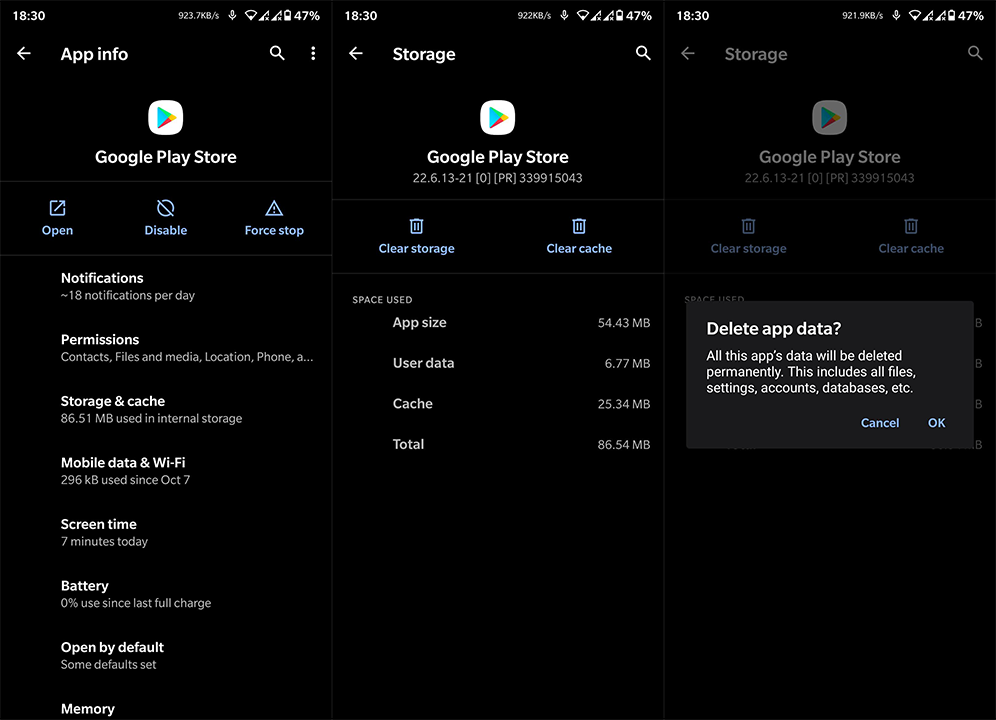
- Haz clic en Borrar datos y reinicia tu dispositivo.
2. Borrar datos de servicios adicionales
Google Play Store opera junto con varios servicios de Google. Estos son los pasos para borrar sus datos:
- Abre Configuración.
- Selecciona Aplicaciones y notificaciones.
- Expande Todas las aplicaciones.
- Ve al menú de 3 puntos y selecciona Mostrar procesos del sistema.
- Selecciona Google Services Framework.
- Toca Almacenamiento.
- Toca Borrar almacenamiento y confirma.
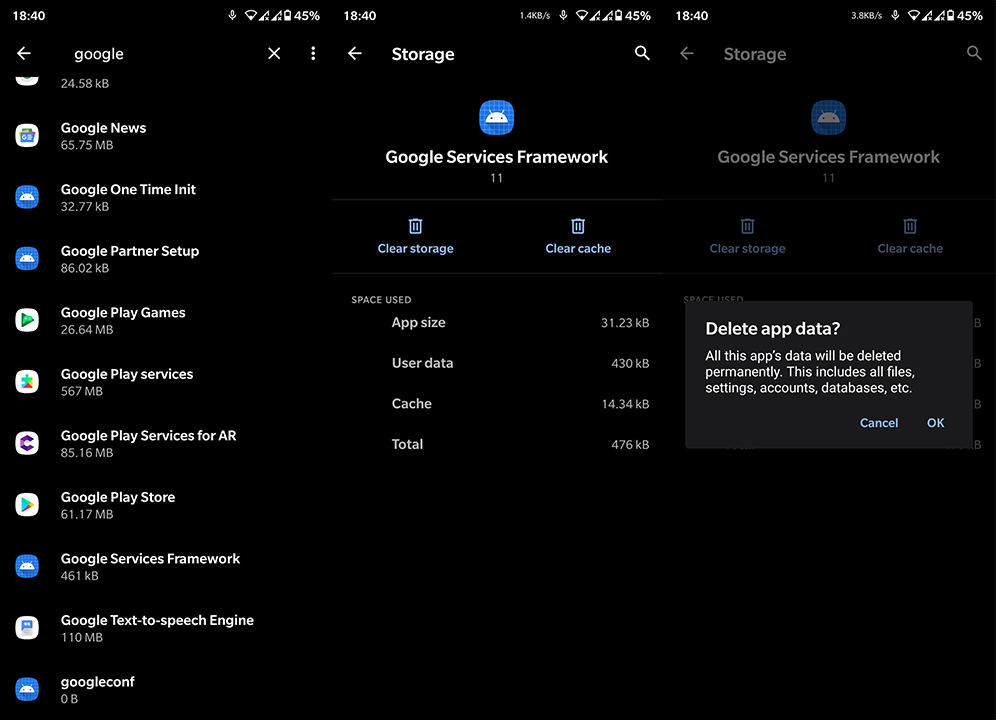
- Haz lo mismo con Google Play Services, asegurándote de elegir Borrar todos los datos.
- Reinicia tu dispositivo e intenta nuevamente.
3. Verifica posibles problemas de conexión
Los problemas de conexión pueden causar errores al intentar acceder a Google Play Store. Verifica que estás conectado a una red Wi-Fi estable. Si tienes problemas, prueba los siguientes pasos:
- Reinicia tu dispositivo.
- Olvida la red y vuelve a conectarte.
- Pausa actividades de alto uso de ancho de banda.
- Desactiva Bluetooth y NFC temporalmente.
- Restablecer configuración de red.
4. Elimina y agrega tu cuenta de Google
Es posible que Google Play Services no pueda acceder a tu cuenta de Google. Aquí te explicamos cómo solucionar esto:
- Abre Configuración.
- Select Cuentas.
- Selecciona tu cuenta de Google.
- Elimina la cuenta y reinicia tu dispositivo.
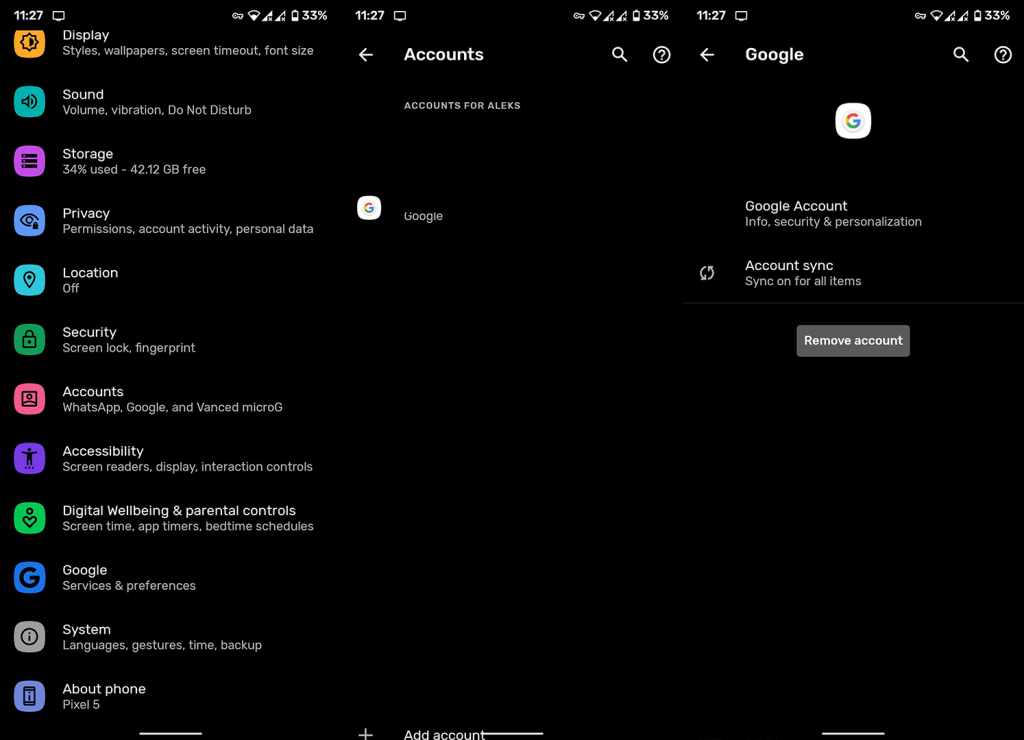
- Vuelve a iniciar sesión con la misma cuenta y prueba de nuevo.
5. Desinstalar actualizaciones de Google Play Store
Si el error persiste, puedes intentar desinstalar las actualizaciones. Sigue estos pasos:
- Navega a Configuración > Aplicaciones > Todas las aplicaciones.
- Abre Google Play Store.
- Toca el menú de 3 puntos y selecciona Desinstalar actualizaciones.
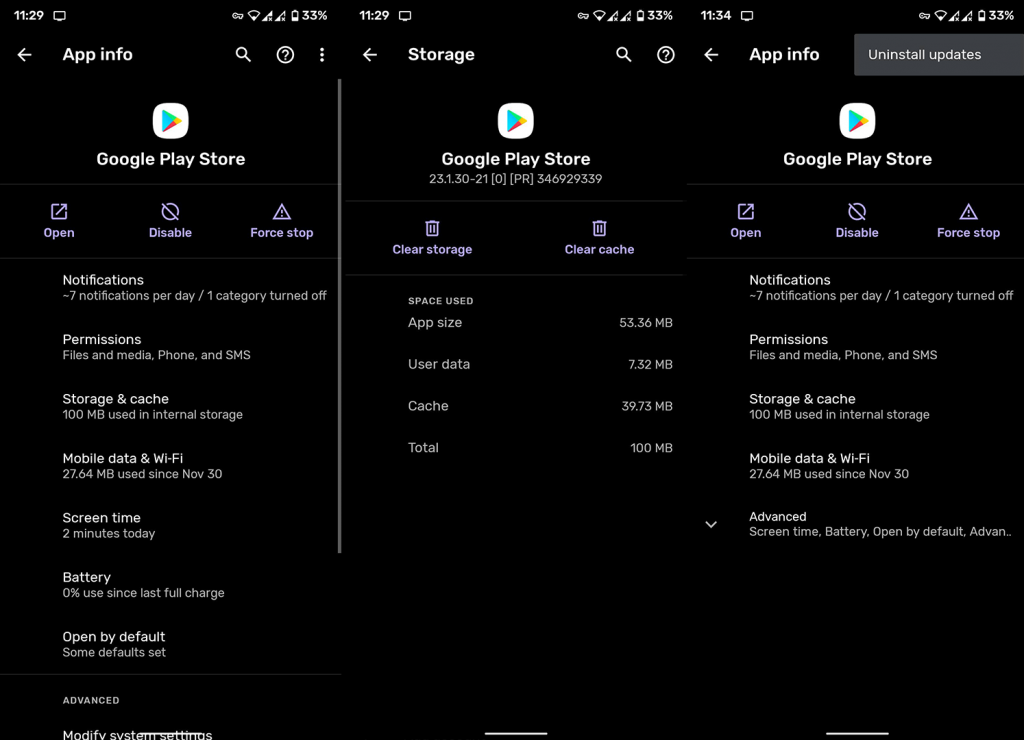
- Reinicia tu dispositivo y espera a que la aplicación se actualice.
6. Revertir Google Play Store a través de un APK
Si el problema continúa, puedes intentar revertir Google Play Store utilizando un APK. Aquí te mostramos cómo:
- Desinstala actualizaciones de Google Play Services.
- Visita APK Mirror o usa un agregador de APK confiable.
- Descarga un APK que no sea más antiguo que 3 meses.
- Ejecuta el APK y permite la instalación de aplicaciones de fuentes desconocidas.
- Reinicia el dispositivo después de la instalación.
7. Restablecer tu dispositivo a la configuración de fábrica
Si todo lo demás falla, considera restablecer tu dispositivo a la configuración de fábrica:
- Asegúrate de hacer una copia de seguridad de tus datos.
- Navega a Configuración > Sistema > Restablecer opciones.
- Selecciona Borrar todos los datos (restablecimiento de fábrica).
- Confirma la selección y espera a que el dispositivo se reinicie.
- Usa tu cuenta de Google para restaurar tus datos.
Esperamos que estas soluciones te ayuden a resolver el código de error 495 de Google Play Store. Si tienes preguntas o soluciones adicionales, no dudes en dejarlas en los comentarios.

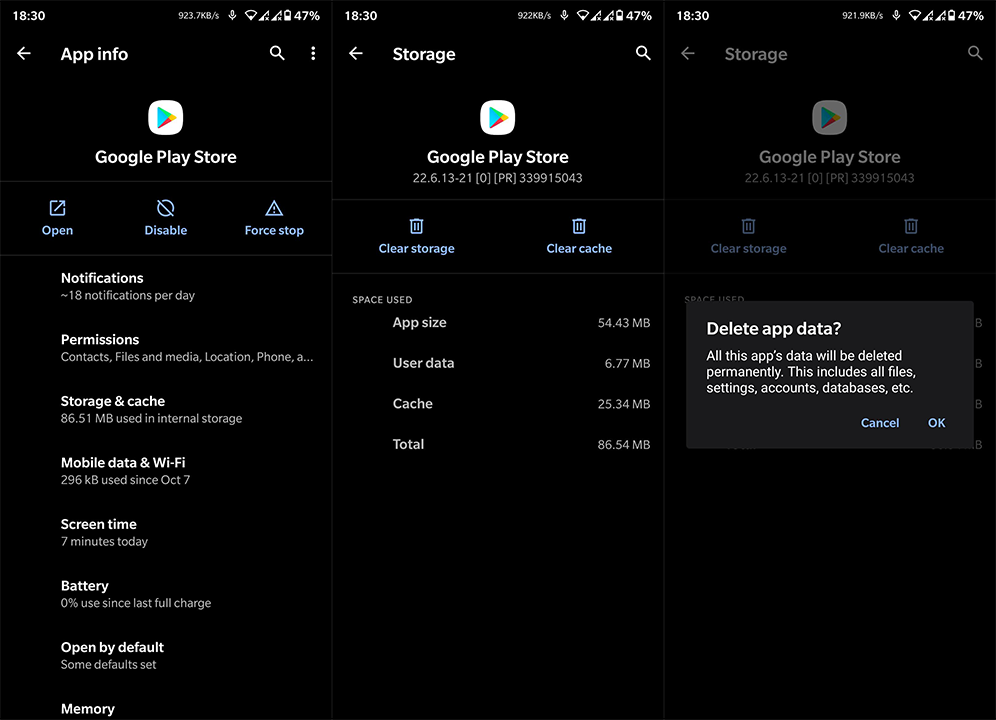
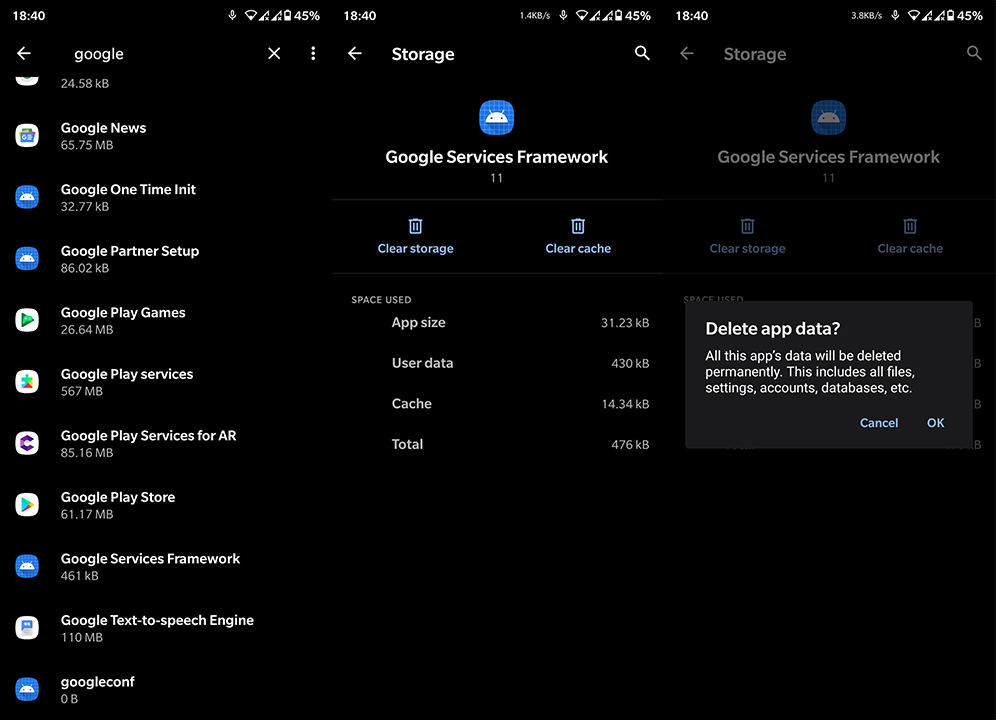
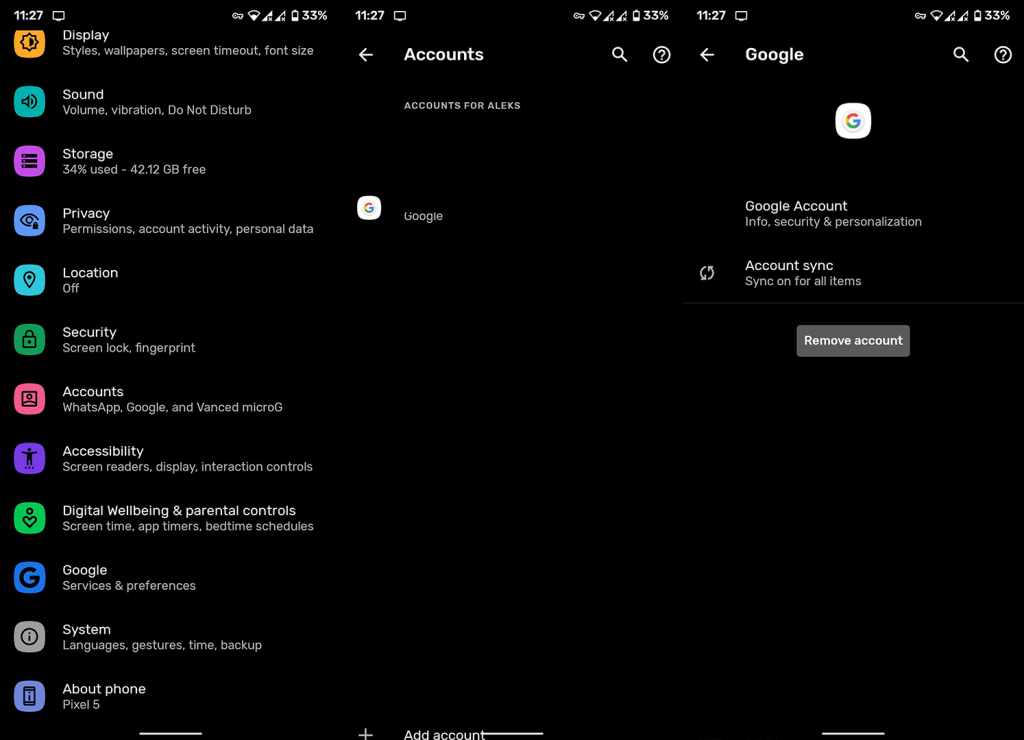
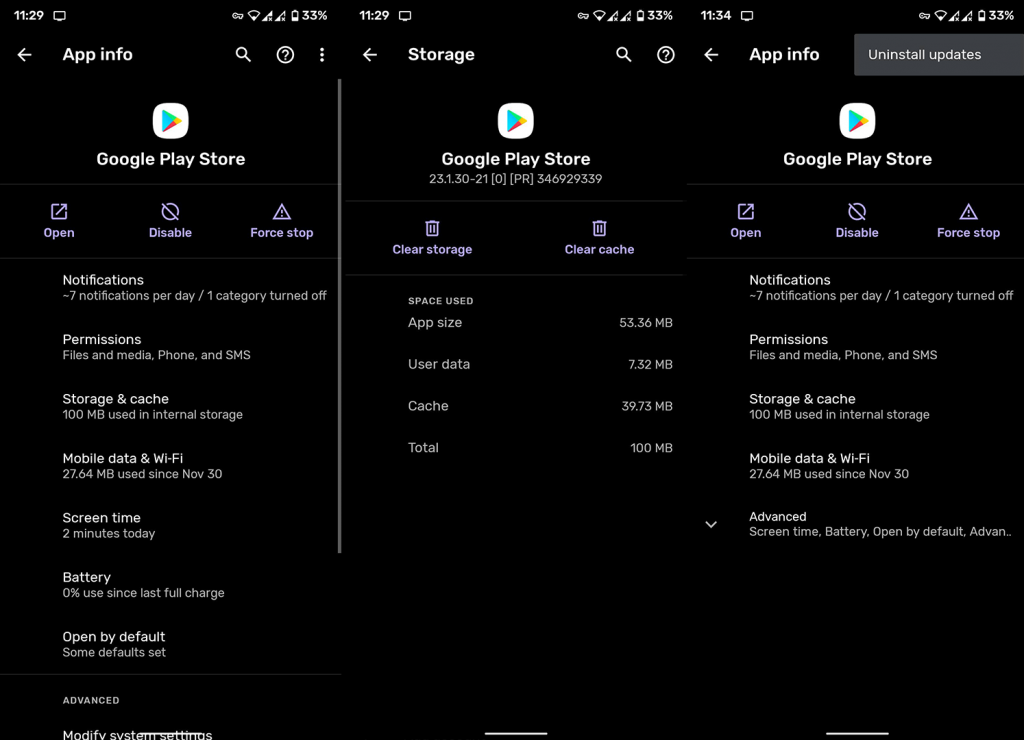

![[CORREGIDO] ¿Cómo arreglar el cambio de avatar de Discord demasiado rápido? [CORREGIDO] ¿Cómo arreglar el cambio de avatar de Discord demasiado rápido?](https://luckytemplates.com/resources1/images2/image-5996-0408150905803.png)
![Solucione el error ESRV_SVC_QUEENCREEK en Windows 10/11 [3 CORRECCIONES] Solucione el error ESRV_SVC_QUEENCREEK en Windows 10/11 [3 CORRECCIONES]](https://luckytemplates.com/resources1/images2/image-4622-0408151111887.png)
![[Mejores soluciones] Arreglar DS4Windows que no detecta el controlador en Windows 10 [Mejores soluciones] Arreglar DS4Windows que no detecta el controlador en Windows 10](https://luckytemplates.com/resources1/images2/image-6563-0408150826477.png)
![[CORREGIDO] Errores de Rise of the Tomb Raider, fallas, caída de FPS, NTDLL, error al iniciar y más [CORREGIDO] Errores de Rise of the Tomb Raider, fallas, caída de FPS, NTDLL, error al iniciar y más](https://luckytemplates.com/resources1/images2/image-3592-0408150419243.png)


![[Solucionado] El controlador WudfRd no pudo cargar el error 219 en Windows 10 [Solucionado] El controlador WudfRd no pudo cargar el error 219 en Windows 10](https://luckytemplates.com/resources1/images2/image-6470-0408150512313.jpg)
![Error de instalación detenida en Xbox One [11 formas principales] Error de instalación detenida en Xbox One [11 formas principales]](https://luckytemplates.com/resources1/images2/image-2928-0408150734552.png)
Sergio Mendoza -
Me encantaría saber si hay alternativas a Google Play Store. Este error me ha causado muchos inconvenientes
Lucas D. -
Ahora que resolví el problema, creo que sé como ayudar a otros. ¿Alguien más tiene dudas sobre este error
Diego Kun -
Esto es increíble, no pensaba que me ayudaría tanto. Ahora puedo descargar aplicaciones sin problemas. ¡Mil gracias! 😄
Juanito Móvil -
Una pregunta rápida: ¿es seguro eliminar la caché de Google Play? He leído cosas contradictorias. Gracias por cualquier consejo
Ángelito -
Estaba a punto de rendirme con el error 495, pero encontré tu publicación. Gracias por tú esfuerzo, de verdad.
Lucía Fernández -
He probado todo y nada funcionó hasta que encontré este artículo. Excelente explicación, gracias!
Felipe Digital -
Alguien sabe si es posible evitar que aparezca de nuevo el error 495 en el futuro? Me gustaría estar preparado.
Andrea Pérez -
Los pasos que das son muy claros y fáciles de seguir. Me alegra haber encontrado esta solución al error 495
Patricia Luna -
Excelente trabajo, me ayudó mucho. Ahora puedo descargar mis aplicaciones favoritas nuevamente. ¡Mil gracias!
Ana Sofía -
¡Qué alivio! Por fin, pude resolver el error 495. Creí que tendría que comprar un nuevo teléfono. Gracias
Clara L. -
Gracias por esta guía paso a paso. Me dio la paz que necesitaba cuando vi el error 495. ¡Recomendadísimo
Mío Pichón -
Me gustaría saber si este error también ocurre en otras plataformas, como la App Store. ¿Alguien ha tenido la misma experiencia
Jaime el viajero -
Siempre estoy buscando soluciones a este tipo de errores. Gracias por compartir tu información, me será muy útil.
Hilda R. -
¡Solucionado! No sé qué haría sin estos trucos. Sigo tu página para más consejos. 👍
Víctor 999 -
Comparto mi experiencia: me funcionó la solución que recomendaste, aunque tuve que reiniciar mi teléfono. 👍
Rafael IT -
¿Este error ocurre solo en ciertos modelos de teléfono? Me gustaría que dieran más detalles. En mi caso, tengo un Samsung.
Carmen Gómez -
Wow, esto realmente funciona. Llevo semanas sin poder descargar aplicaciones. Finalmente, puedo hacerlo después de seguir tu guía
Marco Flores -
Terminé resolviendo el error 495 con tu guía. ¿Tienes más consejos para optimizar la Play Store
Elisa 21 -
Gran artículo. Me encanta cómo explicas cada paso. Lo seguiré compartiendo para ayudar a otros
José Luis -
¡Gracias por la solución! Tenía el error 495 y no sabía cómo resolverlo. Ahora puedo usar Google Play Store sin problemas.
Martín Reyes -
No esperaba una solución tan sencilla para el error 495. Me hizo feliz encontrar tu publicación. ¡Eres un héroe!
Lola Mascota -
¡Por fin encontré una solución! La verdad, me molestaba bastante este error. Gracias por compartir
Yali Pet -
¡Genial! A veces, un simple reinicio cambia todo. No puedo creer que haya sido tan fácil. 😮
Reyes IT -
Interesante ver cómo un error tan común puede ser solucionado de esta manera. ¿Alguna noticia sobre próximos errores de Google Play
Paola Vlogs -
Cuando vi el error 495, pensé que sería imposible solucionarlo. Gracias por tus valiosos consejos, realmente me ayudaron
Rita Chica -
Interesante que algunos usuarios nunca lo han visto. ¿Qué opinan de la gestión de caché en este caso? Me interesa saber más
César el Genio -
Me encantó la forma en que explicaste cada paso. ¡Esto debería ser una lección para otros blogs! 🚀
Luciana G. -
Definitivamente, una de las mejores soluciones que he encontrado. ¡Seguiré intentando y compartiendo más tips